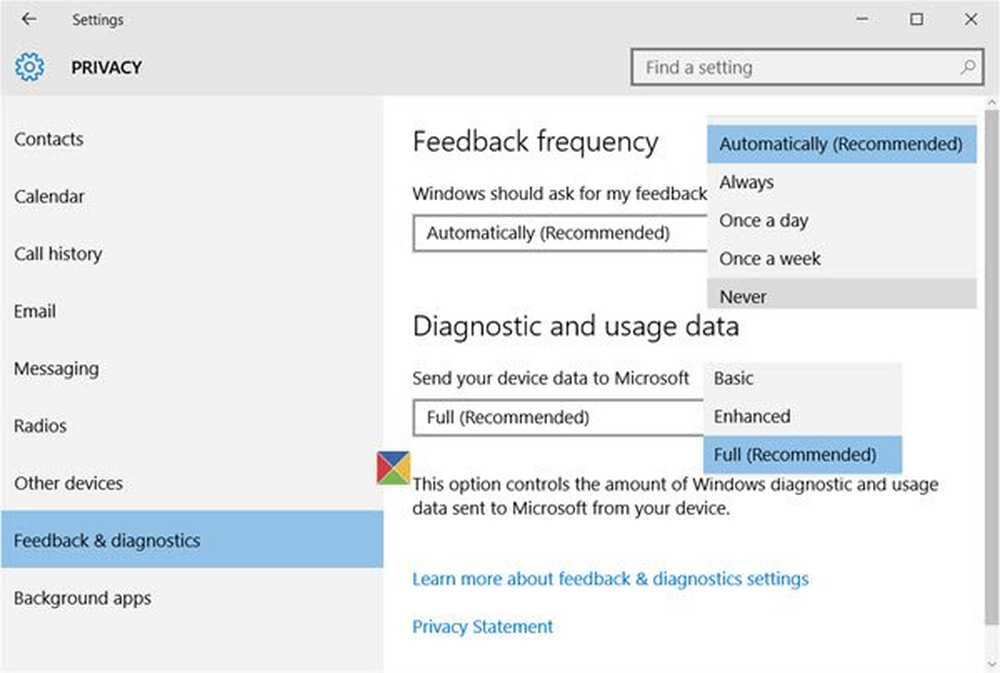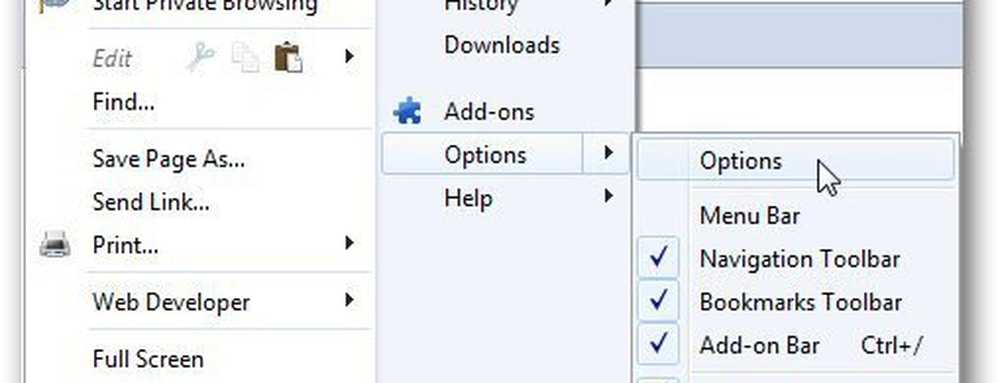Come disabilitare l'imposizione della firma del driver su Windows 10

Questo post ti mostrerà come disabilitare l'applicazione della firma del driver in Windows 10/8/7 permanentemente. Firma autista è il processo di associazione di una firma digitale con un pacchetto driver. Le installazioni di dispositivi Windows utilizzano le firme digitali per verificare l'integrità dei pacchetti di driver e per verificare l'identità del fornitore che fornisce i pacchetti di driver.
I driver che si installano normalmente sul computer da Windows Update, dai produttori di apparecchiature originali o da software di download di driver di terze parti, ecc., Devono essere verificati digitalmente da Microsoft tramite una firma digitale. È un marchio di sicurezza elettronico che certifica l'editore per il conducente, nonché tutte le informazioni pertinenti ad esso relative. Se un driver non è certificato da Microsoft, Window non li eseguirà su sistemi a 32 o 64 bit. Si parla di "applicazione della firma del conducente".
Windows 10 caricherà solo i driver in modalità kernel firmati digitalmente dal Dev Portal. Tuttavia, le modifiche interesseranno solo le nuove installazioni del sistema operativo con Secure Boot attivo. Le nuove installazioni non aggiornate richiederebbero driver firmati da Microsoft.
A volte puoi ricevere un messaggio - Windows richiede un driver con firma digitale. Se lo desideri, puoi disabilitare l'imposizione della firma del driver. Vediamo come si fa.
Disattiva l'imposizione della firma del driver su Windows 10
Ci sono tre opzioni a tua disposizione,
- Usa il menu di avvio avanzato
- Abilita modalità firma test
- Disattiva firma driver dispositivo.
1] Usa il menu di avvio avanzato
Tieni premuto il tasto Maiusc mentre scegli l'opzione "Riavvia" in Windows. Il tuo computer si riavvierà con le Opzioni avanzate. Dall'elenco delle opzioni visualizzate, seleziona il riquadro "Risoluzione dei problemi".

Quindi, seleziona "Opzioni avanzate" e fai clic sul riquadro "Impostazioni di avvio".

Quindi, selezionare il pulsante "Riavvia" per riavviare il PC nella schermata Impostazioni di avvio.

Al riavvio vedrai la seguente schermata. premi il 7 tasto della tastiera per attivare il "Disabilitare l'applicazione della firma del driver" opzione.

Detto questo, al prossimo riavvio del computer, l'applicazione della firma del driver sarà disabilitata.
2] Disattiva firma driver dispositivo
Esegui il prompt dei comandi come amministratore ed esegui il seguente comando:
bcdedit.exe / set nointegritychecks su

Ciò disabiliterà automaticamente l'applicazione della firma del driver sul dispositivo.
Se si desidera riattivare questa funzione, è necessario eseguire il seguente comando in una finestra cmd sopraelevata:
bcdedit.exe / set nointegritychecks off
Per essere in grado di farlo, i criteri di avvio sicuro dovranno essere disabilitati.
Se si decide di uscire da questa modalità, eseguire il seguente comando:
bcdedit / set testwarding
Spero che questo funzioni per te.
3] Abilita modalità firma test
Abilitando la prima opzione si disabilita la funzionalità di applicazione della firma del driver con successo fino a quando si sceglie di lasciare la modalità di test. Per abilitare questa opzione, è necessario aprire il prompt dei comandi con privilegi amministrativi. Per fare ciò, digitare CMD nella casella di ricerca, fare clic con il tasto destro del mouse su "Prompt dei comandi" e selezionare l'opzione "Esegui come amministratore".
Successivamente, incolla il seguente comando nella finestra del prompt dei comandi e premi Invio:
bcdedit / set test-on

Se sullo schermo viene visualizzato un messaggio che indica "Il valore è protetto dalla politica Avvio protetto", significa che Avvio protetto è abilitato per il firmware UEFI del computer. Disabilitalo nel tuo computer Impostazioni del firmware UEFI abilitare la modalità di firma del test tramite le opzioni di avvio avanzate.

Riavvia il computer per accedere alla modalità test. Una filigrana "Modalità test" dovrebbe essere visibile nell'angolo in basso a destra dello schermo del computer. Quando lo vedi, non indica alcuna restrizione per l'installazione di driver non firmati o non verificati.
Questo è tutto!
È necessario sapere che la firma del driver è una funzione di sicurezza che protegge il tuo sistema e dovresti considerare di riattivarlo non appena è possibile.